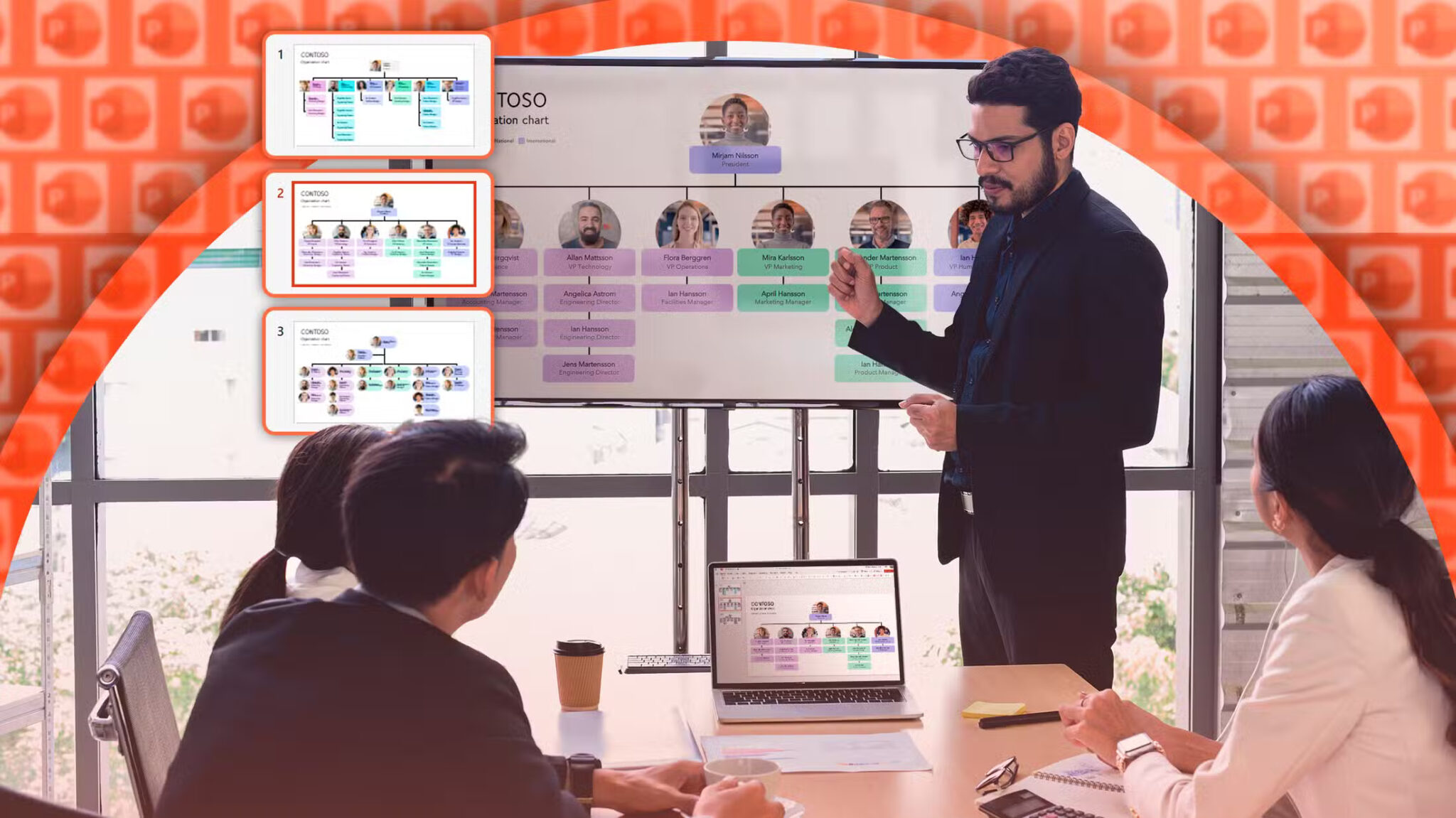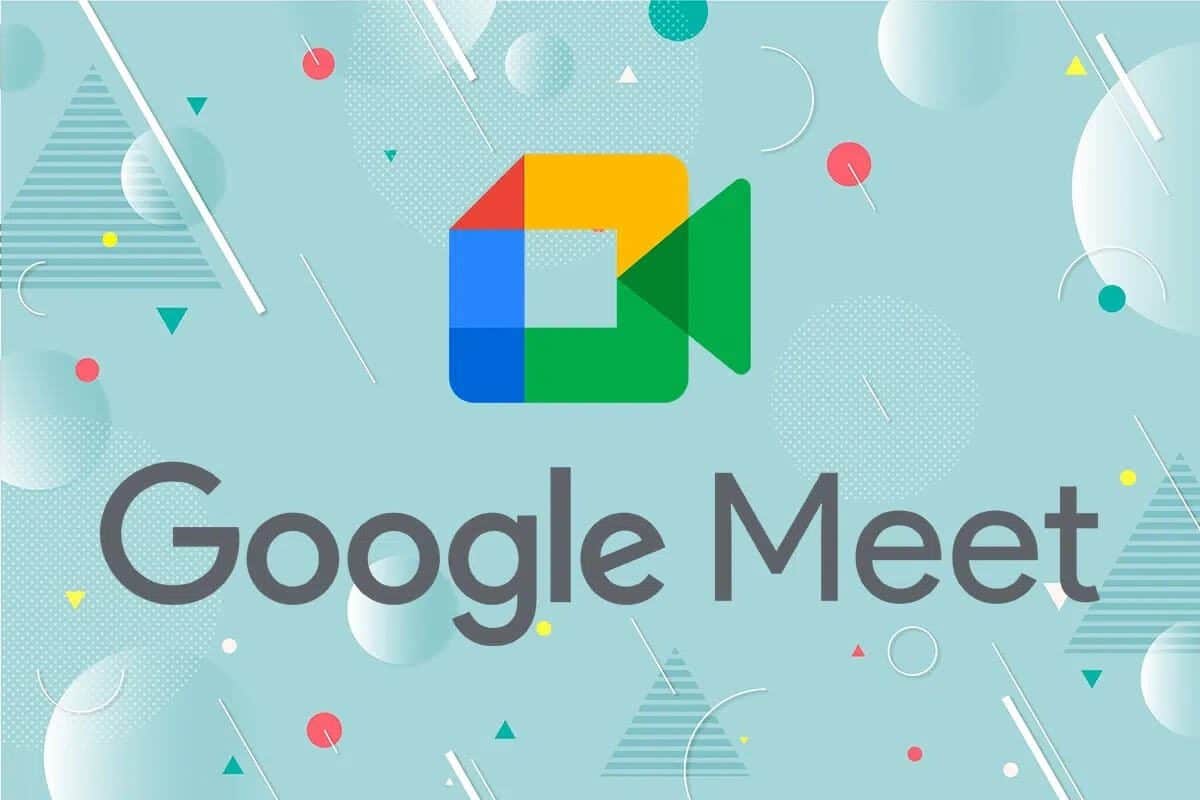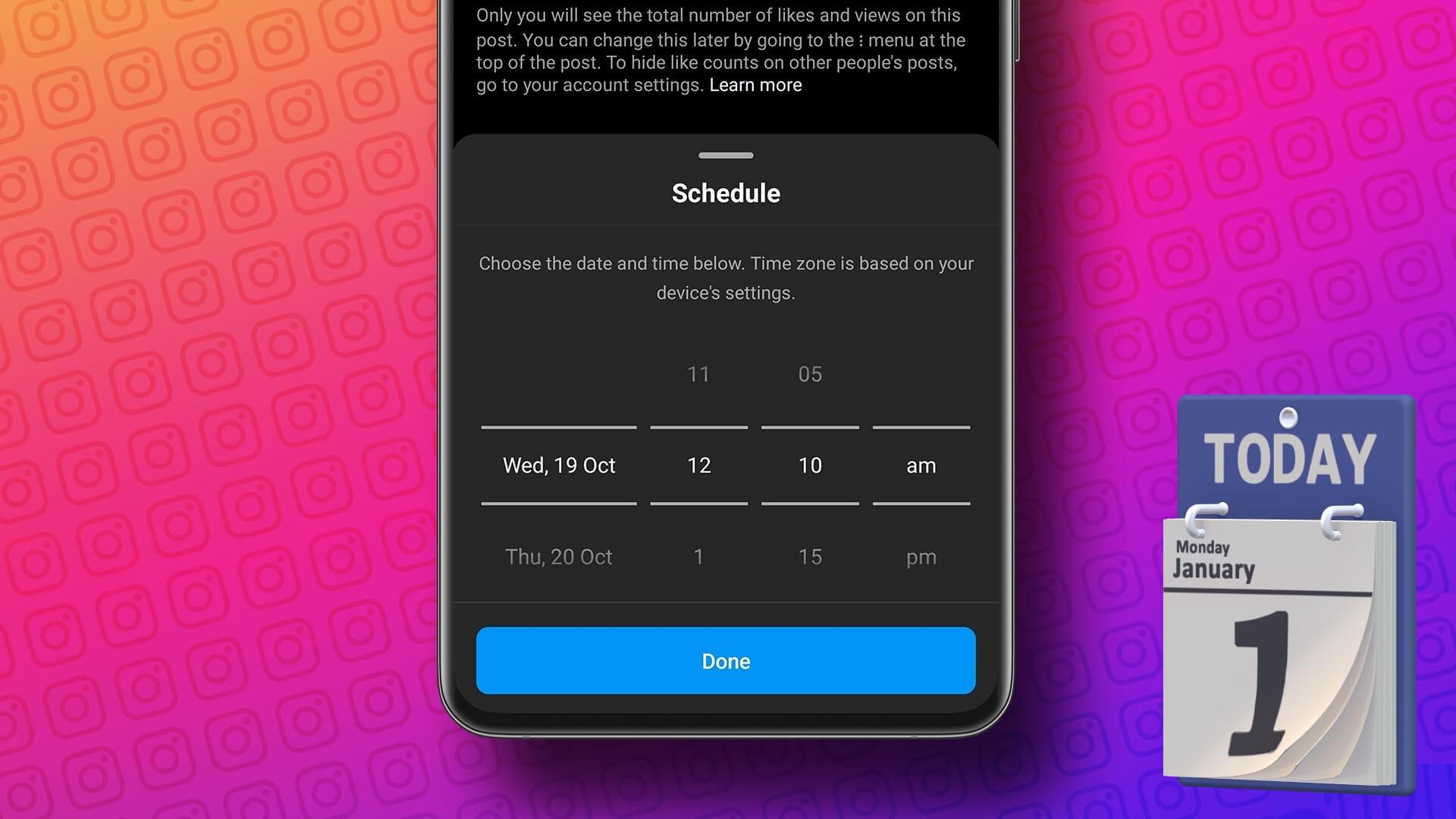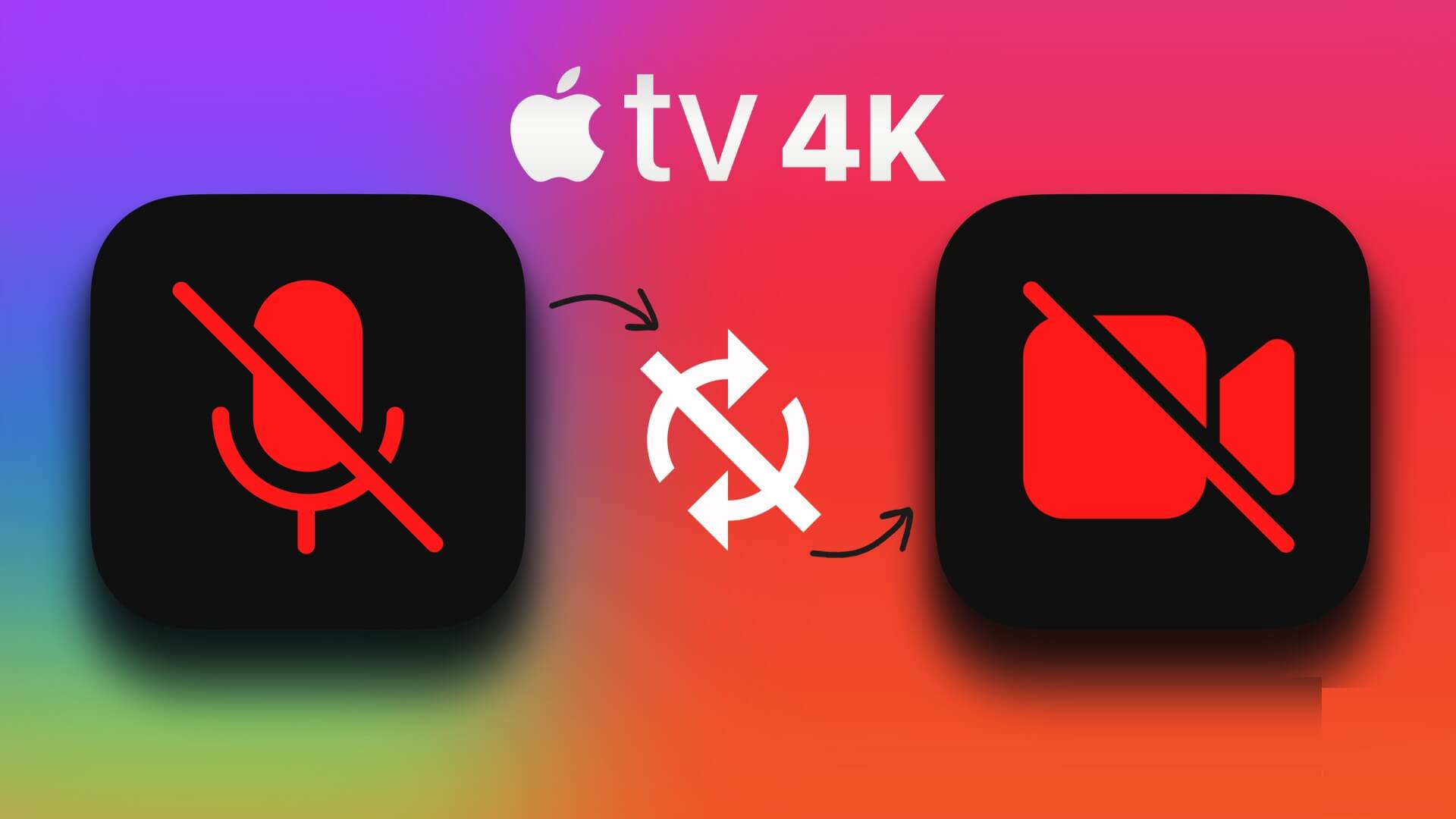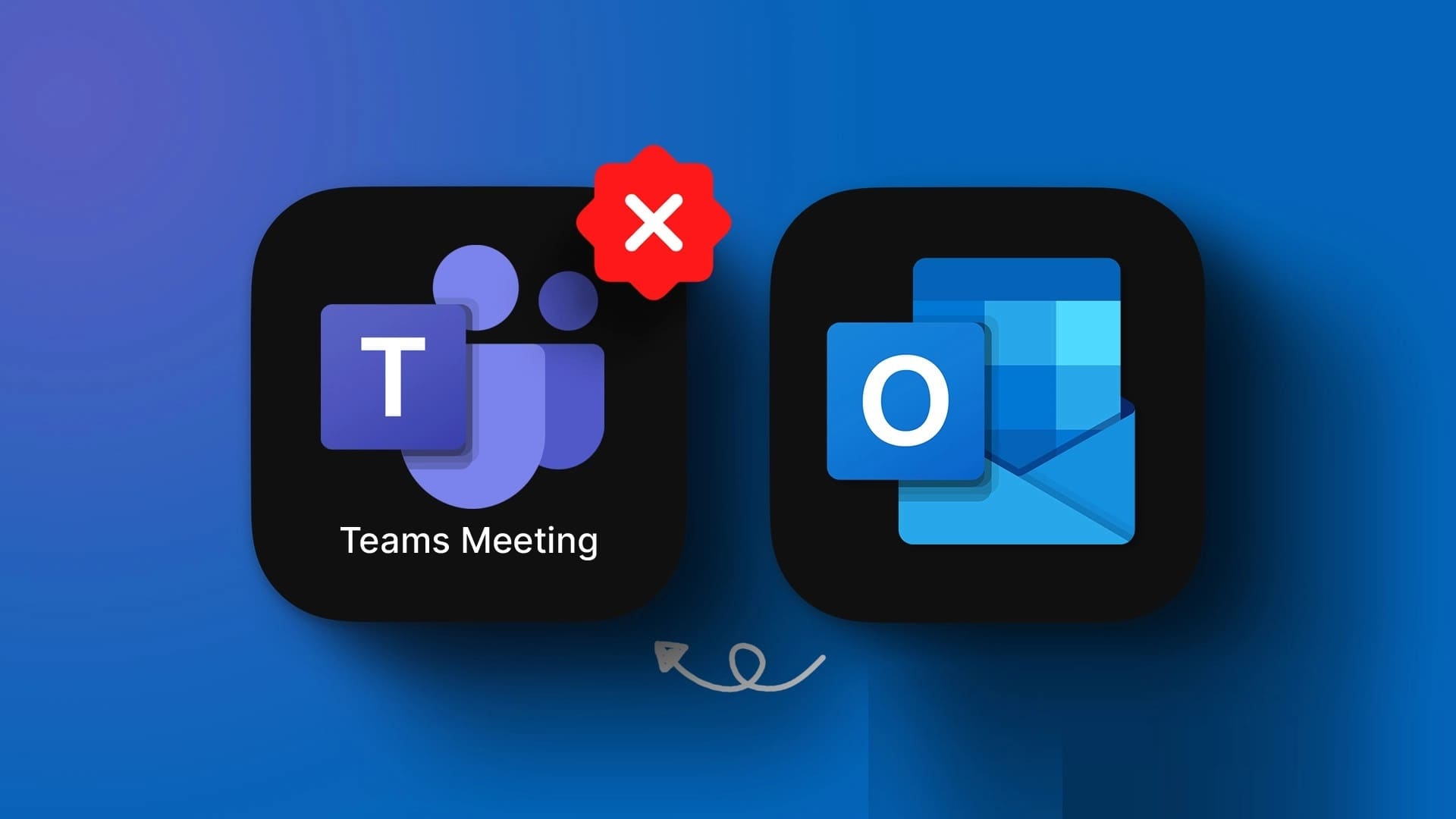Sesli mesaj alışverişi, sohbet ederken metin yazmaktan daha uygun olabilir. Bu nedenle Facebook Messenger, diğer birçok uygulama gibi onu da bir seçenek olarak içerir. Sesli mesajları indiremediğiniz veya gönderemediğiniz için bazen sesli mesajlar çalışmayabilir. Facebook Messenger uygulaması. Devam etmeden önce, internet bağlantınızla ilgili herhangi bir sorunu elemek çok önemlidir. Sorun devam ederse, Facebook Messenger sesli mesajlarının çalışmamasını düzeltmek için aşağıdaki sorun giderme ipuçlarını kullanabilirsiniz.
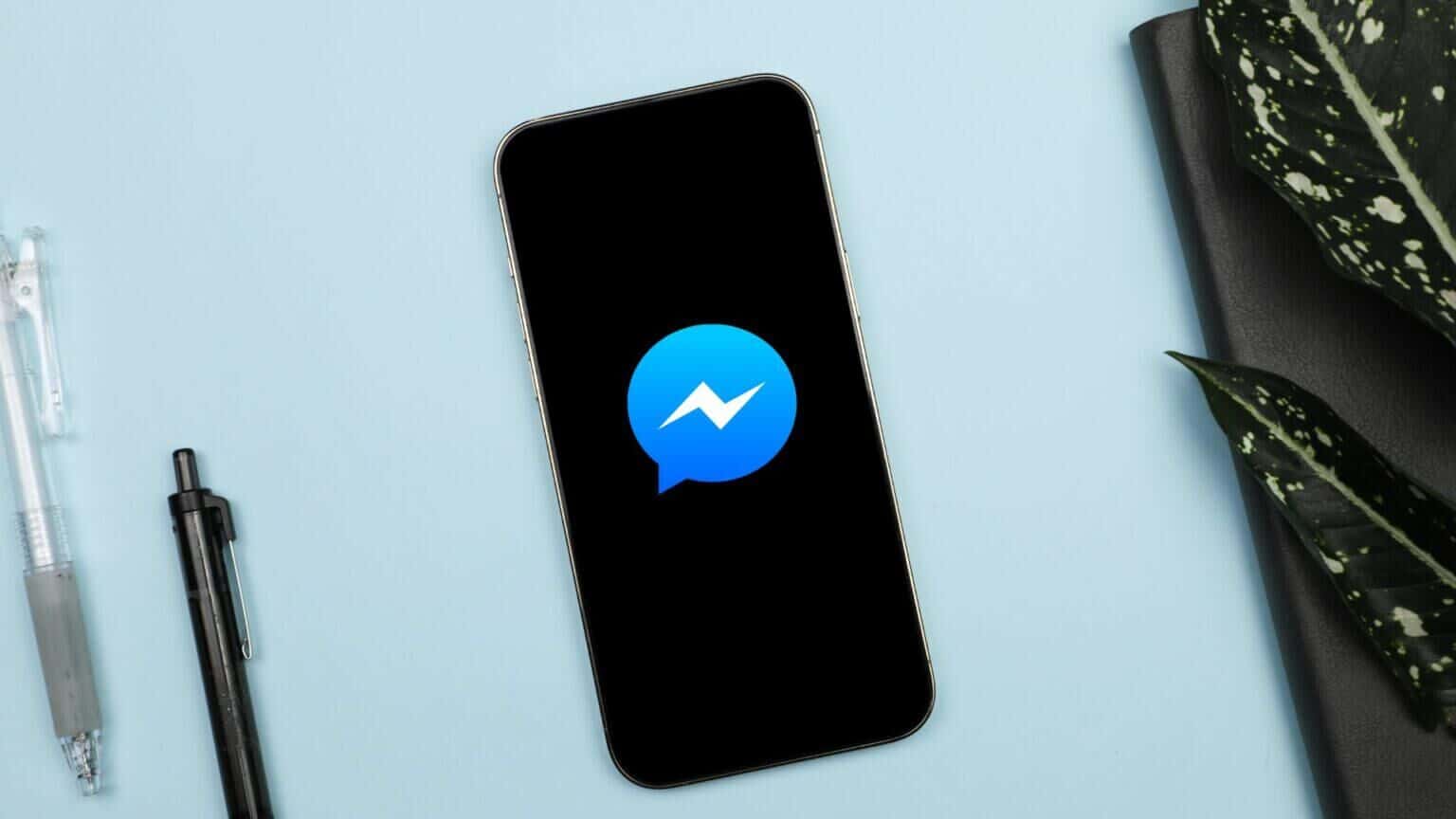
1. Uygulama izinlerini kontrol edin
Facebook Messenger'da sesli mesaj kaydedememenizin veya gönderememenizin en yaygın nedenlerinden biri, uygulamada bir sesli mesaj olmamasıdır. Erişim için izin gerekli telefonunuzun mikrofonuna Bunu nasıl düzelteceğiniz aşağıda açıklanmıştır.
Android
Adım 1: Üzerine uzun basın Messenger uygulaması simgesi Ve tıklayın bilgi simgesi Görüntülenen listeden.
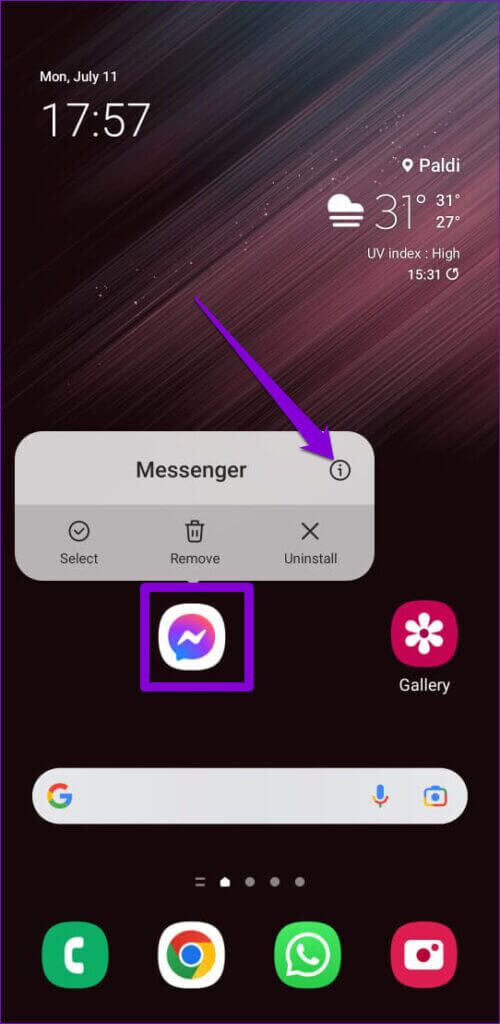
Adım 2: basın İzinler.
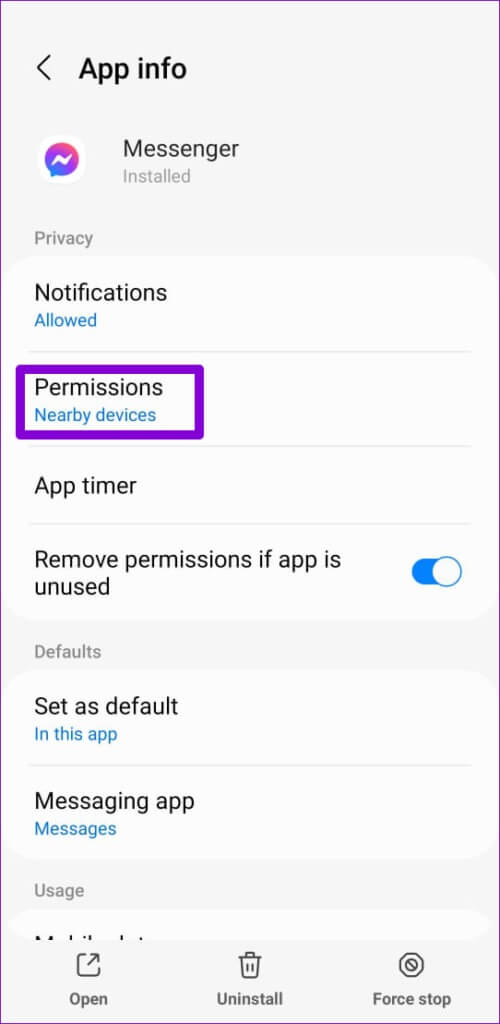
Aşama 3: basın Mikrofon Ve seçin Yalnızca uygulamayı kullanırken izin verin.
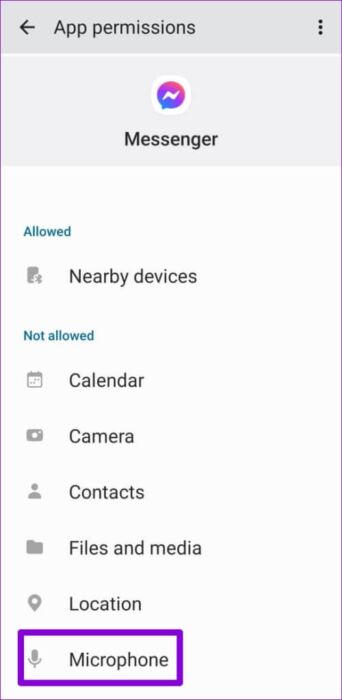
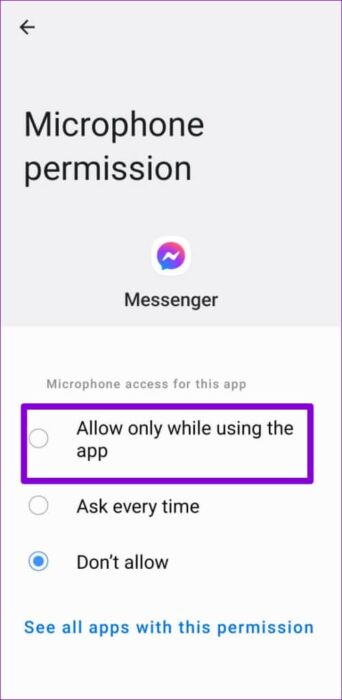
iPhone
Adım 1: koşmak Ayarlar uygulaması simgesine dokunun ve iPhone'unuzda aşağı kaydırın Messenger.
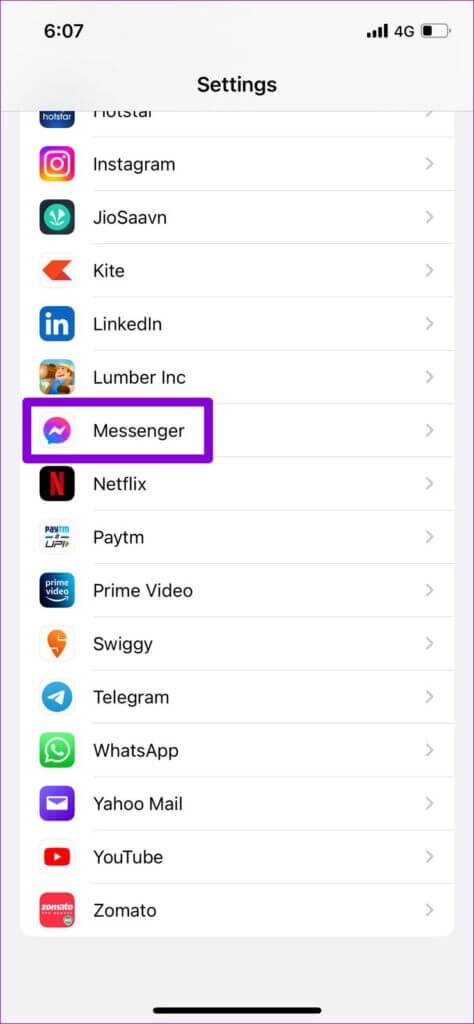
Adım 2: yanındaki anahtarı değiştirin Mikrofon.
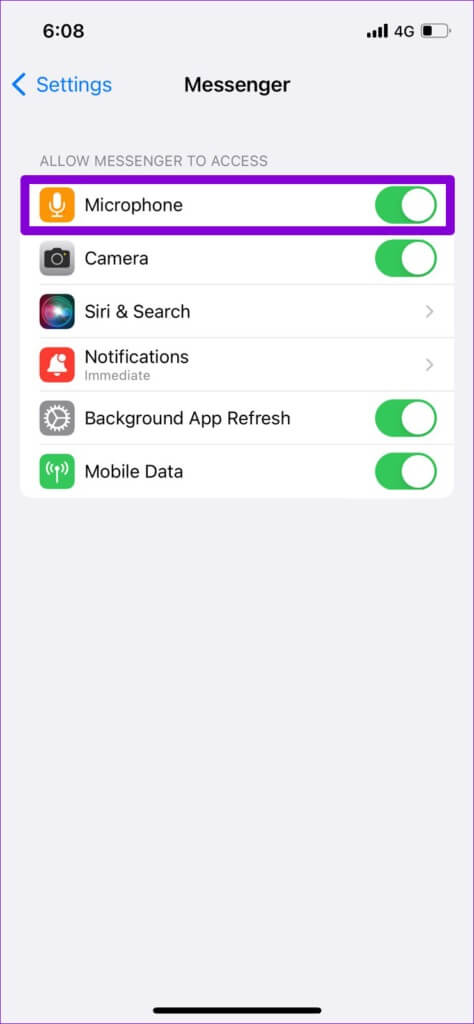
Sesli mesaj kaydedip gönderip gönderemeyeceğinizi kontrol edin.
2. GİZLİLİK AYARLARINDAN MİKROFON ERİŞİMİNİ ETKİNLEŞTİRİN (ANDROID)
Telefonunuz Android 12 çalıştırıyorsa Gizlilik menüsünden tüm uygulamalar için kamera ve mikrofon izinlerini kontrol edebilirsiniz. Telefonunuzda yanlışlıkla mikrofon erişimini devre dışı bırakırsanız, Facebook Messenger sesli mesajlarınızı kaydetmez. İşte bunu nasıl değiştirebileceğiniz.
Adım 1: aç Ayarlar uygulaması Telefonunuzda ve şuraya gidin: Gizlilik.
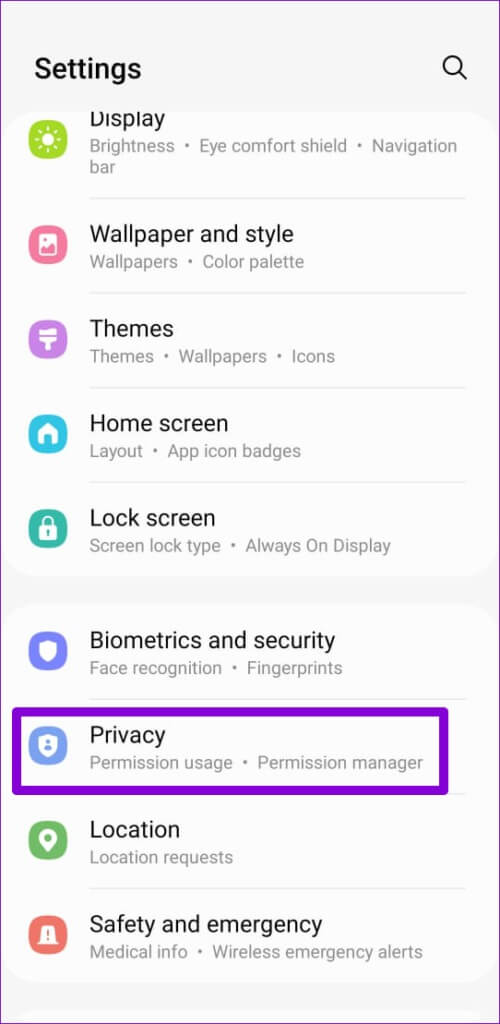
Adım 2: içinde Kontroller ve uyarılar , etkinleştirme Ulaşmak Mikrofon.
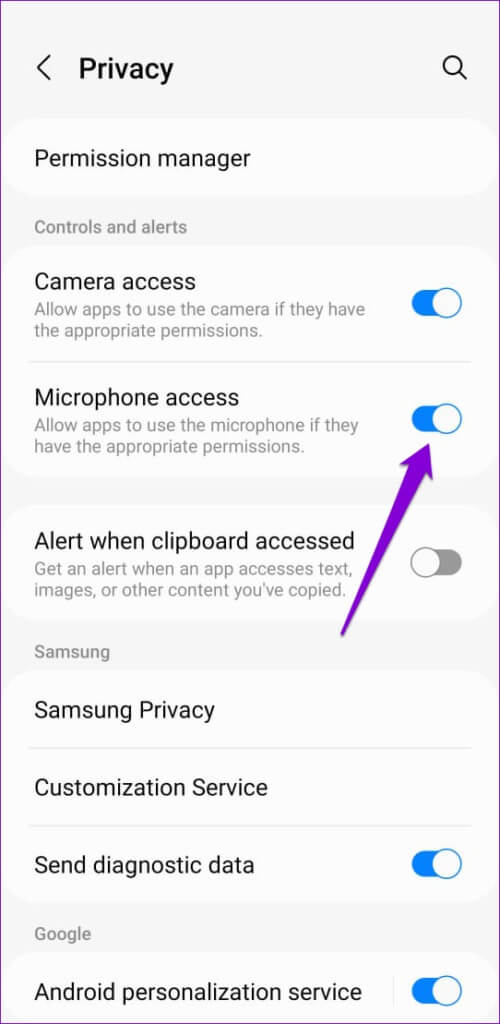
Bundan sonra, Facebook Messenger uygulamasında sesli mesaj gönderebilmelisiniz.
3. Uygulamayı zorla durdurun
Gerekli izinler verildikten sonra sesli mesajlar çalışmıyorsa, Uygulamayı kapatmaya zorla Ve tekrar aç. Uygulamanın yeniden başlatılması, yalnızca küçük bir aksaklık olması durumunda uygulamaya neden olur.
Android'de Messenger'ı kapatmak için Messenger uygulaması simgesini basılı tutun ve çıkan menüden bilgi simgesine dokunun. Messenger uygulamasını kapatmak için Zorla Durdur'a basın.
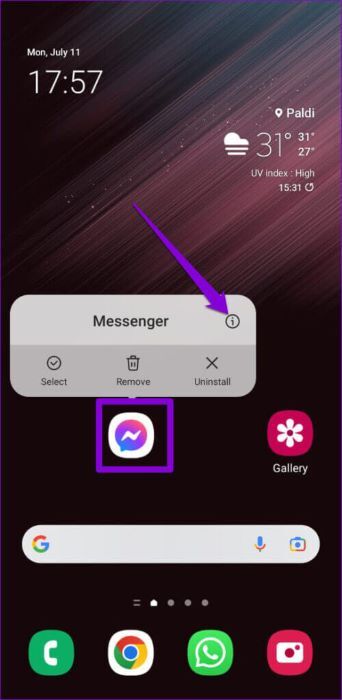
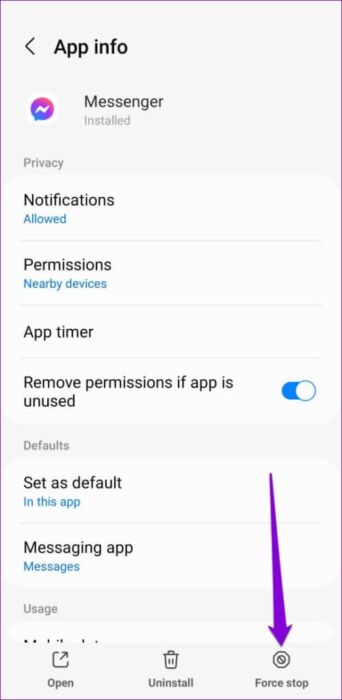
iPhone'da Messenger'ı kapatmak için ekranın altından yukarı kaydırarak (veya Ana Ekran düğmesini çift tıklatarak) uygulama değiştiriciyi açın. Messenger'ı bulun ve kapatmak için yukarı kaydırın.
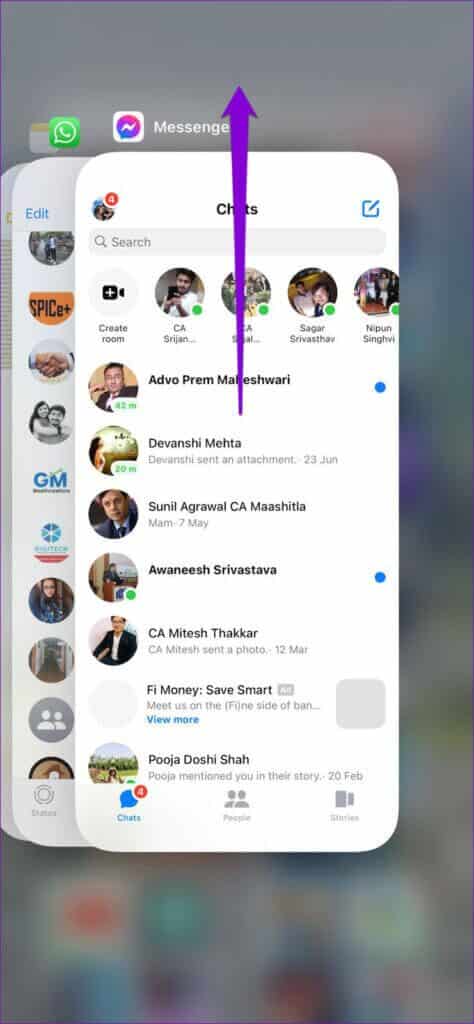
4. Depolama alanını boşaltın
Telefonunuzda depolama alanı azsa, Facebook Messenger sesli mesajları indiremeyebilir veya oynatamayabilir. Bunu önlemek için kullanılmayan uygulamaları temizleyerek veya verilerinizin bir kısmını buluta taşıyarak depolama alanında yer açabilirsiniz.
5. CLEAR APP Önbelleği (ANDROID)
Çoğu uygulama gibi, Facebook Messenger da uygulama performansını iyileştirmek için telefonunuzdaki önbellek verilerini toplar. Ancak bu veriler bozulursa veya erişilemez hale gelirse sesli mesajlar gibi bazı özellikler düzgün çalışmayabilir. Bunu düzeltmek için aşağıdaki adımları izleyerek Facebook Messenger önbellek verilerini temizleyebilirsiniz.
Adım 1: Üzerine uzun basın Facebook Messenger uygulaması simgesi Ve basın bilgi simgesi açık menüden.
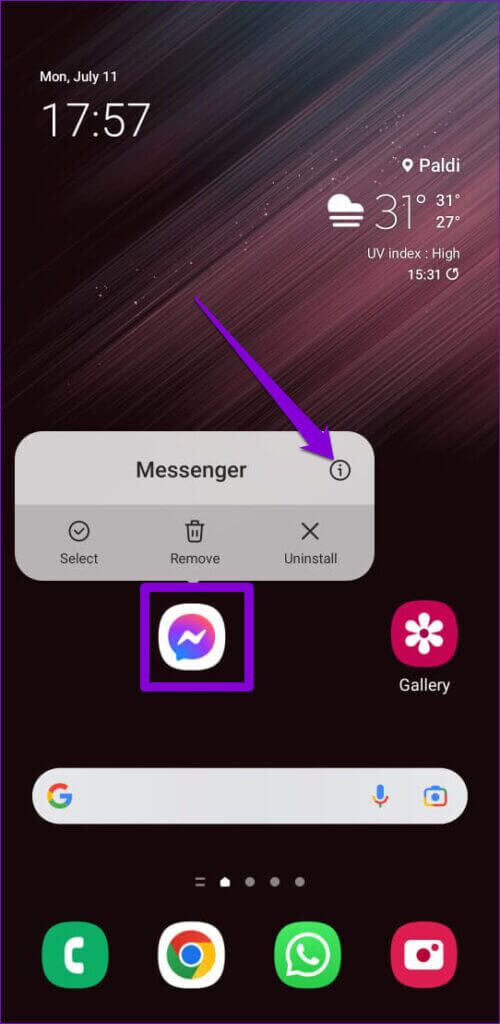
Adım 2: basın depolama Ve basın Önbelleği temizle seçeneği Sağ alt köşede.
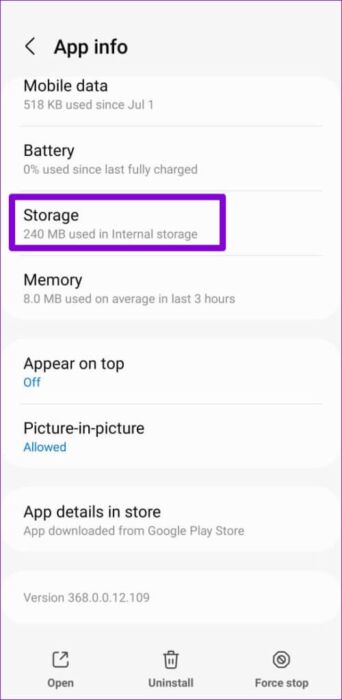
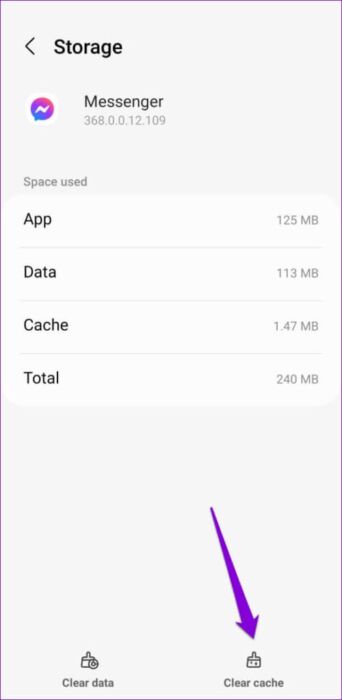
6. Mesajlaşma sunucusunun durumunu kontrol edin
Messenger uygulamasıyla ilgili sorun yaşayan tek kişi siz olmayabilirsiniz. Nadir olsalar da, Facebook Messenger gibi hizmetler de kesinti yaşayabilir. karşılaşabilir Mesaj gönderirken yaşanan sorunlar veya arama yapın. Bunun sistem genelinde bir sorun olup olmadığını doğrulamak için Downdetector gibi bir web sitesini ziyaret edebilirsiniz.
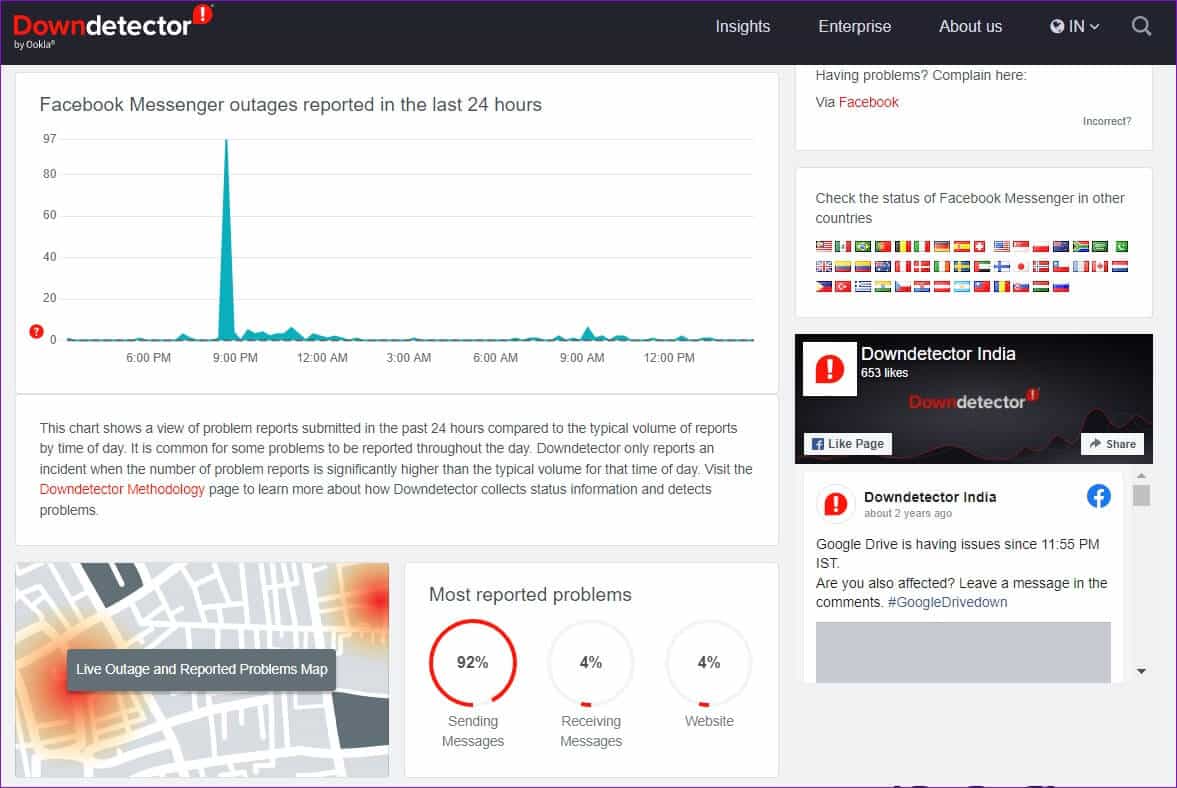
Sunucular kapalıysa, şirketin sorunu kendi taraflarında çözmesini beklemeniz gerekecektir.
7. Uygulamayı güncelleyin
Uygulama güncellemeleri genellikle uygulamaya her türlü yeni özelliği ve hata düzeltmesini getirir. Sesli mesajın çalışmaması sorunu Messenger sürümünden kaynaklanıyorsa, yardımcı olup olmadığını görmek için uygulamayı güncelleyebilirsiniz.
Facebook Messenger uygulamasını güncellemek için Play Store veya App Store'a gidin.
Android için Facebook Messenger'ı edinin
iPhone için Facebook Messenger'ı edinin
8. MESSENGER LITE'a (ANDROID) geçin
Hiçbir şey işe yaramazsa, bir süreliğine Messenger Lite'a geçmeyi düşünebilirsiniz. Messenger uygulamasının barebone versiyonudur ve bellek kullanımı açısından daha az talepkardır ve sesli mesajlar da dahil olmak üzere hemen hemen her önemli özelliği sunar.
Ne düşündüğünü söyle
Sesli mesajlarla iletişim kurmaya alışkınsanız, uzun metinler yazmak stresli olabilir. Neyse ki, bu şekilde olmak zorunda değil. Yukarıdaki çözümleri gözden geçirmek, Facebook Messenger'ın hem Android hem de iPhone'da sesli mesaj çalışmıyor sorununu çözmenize yardımcı olacaktır.